在处理Excel中的日期数据时,根据工作需求将时间和日期分开是常见的操作。以下为大家详细介绍三种实现这一目标的简便方法,每种方法都通俗易懂,方便大家学习和运用。
一、运用Int和Mod函数
操作步骤:
1、输入公式分离日期和时间:
假设原始的日期时间数据存放在A列,我们先在提取日期的单元格(如B2)中输入公式:=INT(A2)。这里的INT函数会对A2单元格中的日期时间数据取整数值,其原理是因为在Excel中,日期是以整数形式存储的,该函数能提取出其中的日期部分。
接着,在提取时间的单元格(如C2)中输入公式:=MOD(A2,1)。MOD函数会取余数,对于A2单元格中的日期时间数据,取余数操作后就能得到时间部分,因为时间在Excel中是以小数形式存储在完整的日期时间数据中的。
2、设置单元格格式:
输入上述公式后,我们需要将B2和C2单元格的格式分别设置为“日期”和“时间”。在Excel中,可以通过右键单击单元格,选择“设置单元格格式”,然后在弹出的对话框中找到相应的格式类别进行设置。这样设置之后,即可得到分离后的日期和时间结果,以合适的格式清晰呈现出来。
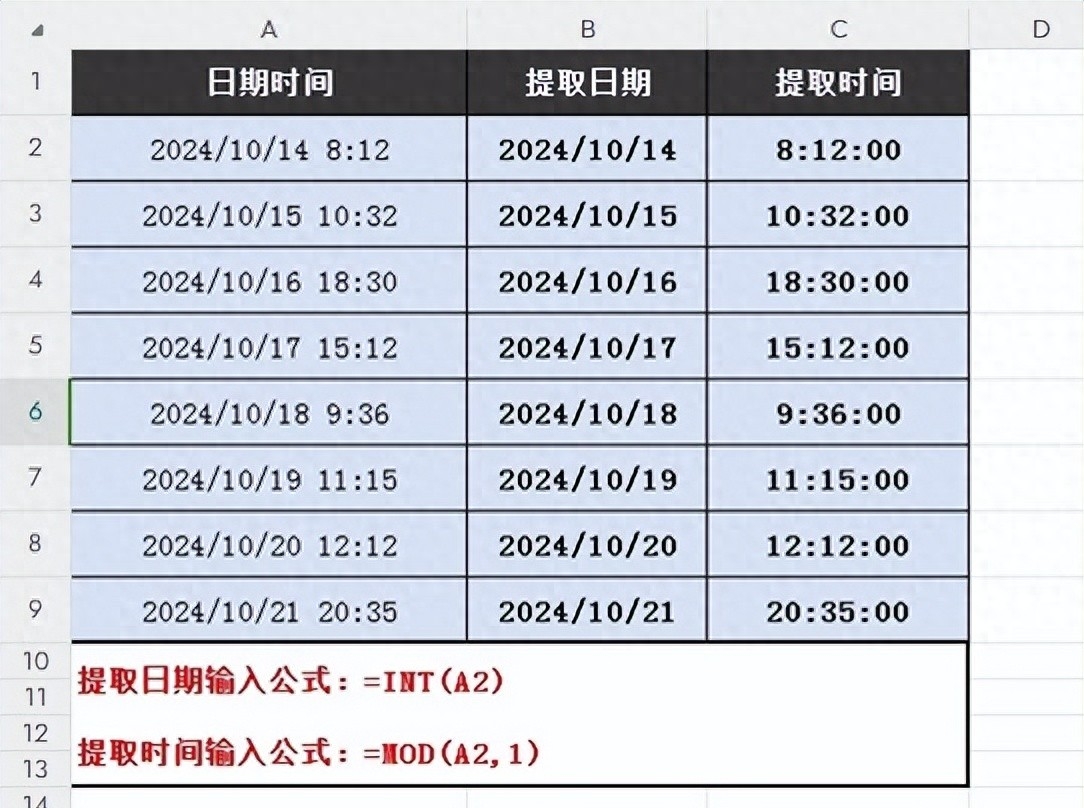
二、运用Text函数
操作步骤:
1、输入公式提取日期部分:
同样假设原始数据在A2单元格,我们在提取日期的单元格(如B2)中输入公式:=TEXT(A2,"yyyy/m/dd")。这个公式的作用是将A2单元格中的日期时间数据转化为只包含年月日的文本形式。其中,"yyyy/m/dd"是格式代码,"yyyy"表示年,"m"表示月,"dd"表示日,通过这样的格式设置,能精准地提取出日期部分并以指定的文本格式显示。
2、输入公式提取时间部分:
在提取时间的单元格(如C2)中输入公式:=TEXT(A2,"h:mm:ss")。此公式会提取A2单元格中的时间部分,并最后以“小时:分钟:秒”的格式进行显示,方便我们清晰地查看和使用时间数据。
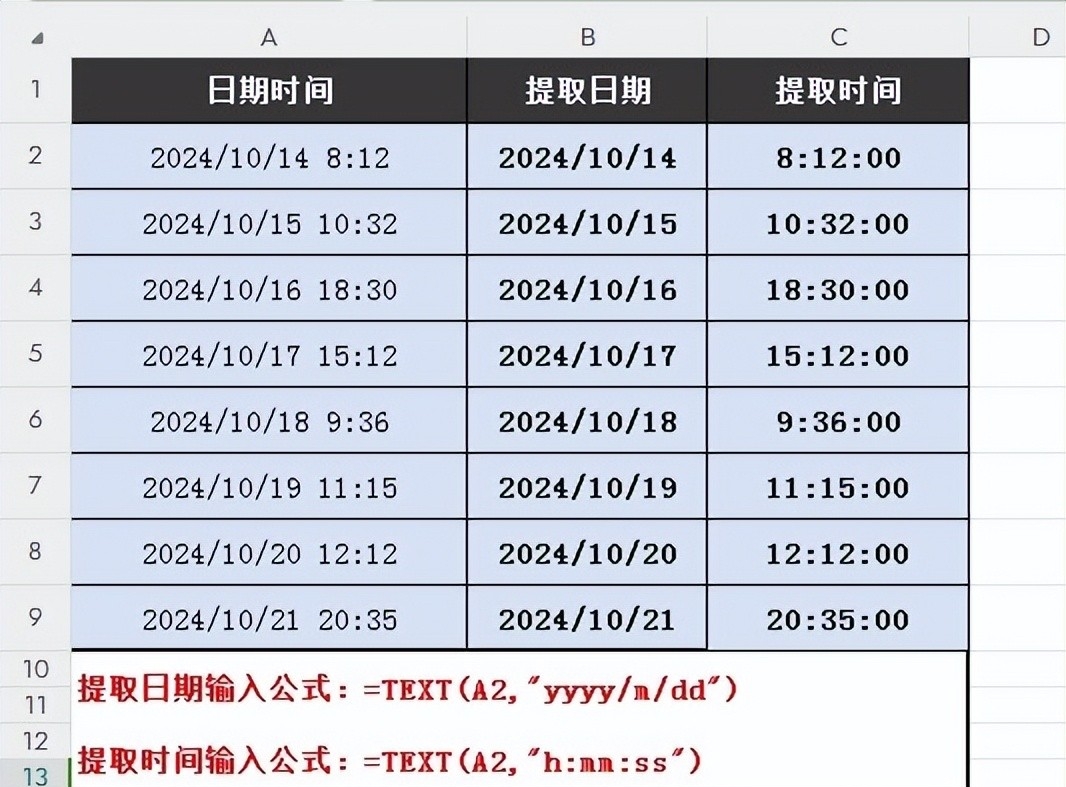
三、自定义单元格类型
操作步骤:
1、复制粘贴数据:
首先,我们先复制要提取信息的日期时间数据,分别粘贴在提取日期列(如B列)和提取时间列(如C列)的相应单元格中。例如,将A2单元格的数据分别粘贴到B2和C2单元格。
2、打开自定义单元格窗口并设置格式:
接着,按快捷键Ctrl+1,打开自定义单元格窗口。在提取日期列(以B列为例),我们设置单元格类型为:“yyyy/m/d”,这个格式代表年-月-日,它能将粘贴过来的数据以我们期望的日期格式呈现出来。
在提取时间列(以C列为例),我们设置单元格类型为h:mm:ss,代表时-分-秒,同样能将粘贴过来的数据以合适的时间格式呈现出来。
3、完成设置:
设置好单元格类型后,单击“确定”按钮,即可完成日期和时间的分离操作,使数据以清晰的日期和时间格式分别展示在相应的列中。
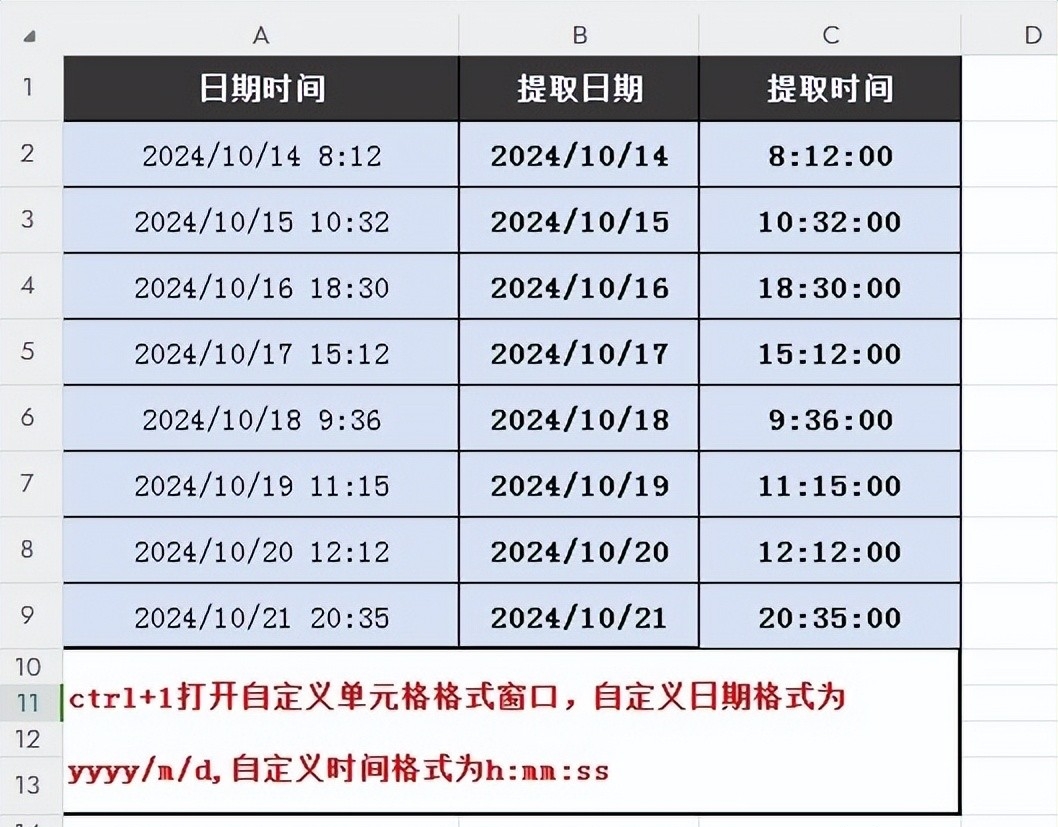
通过以上三种方法,我们可以根据实际情况和个人喜好,灵活选择合适的方式在Excel中轻松实现将日期和时间分离的操作,满足不同工作场景下对日期和时间数据处理的需求。


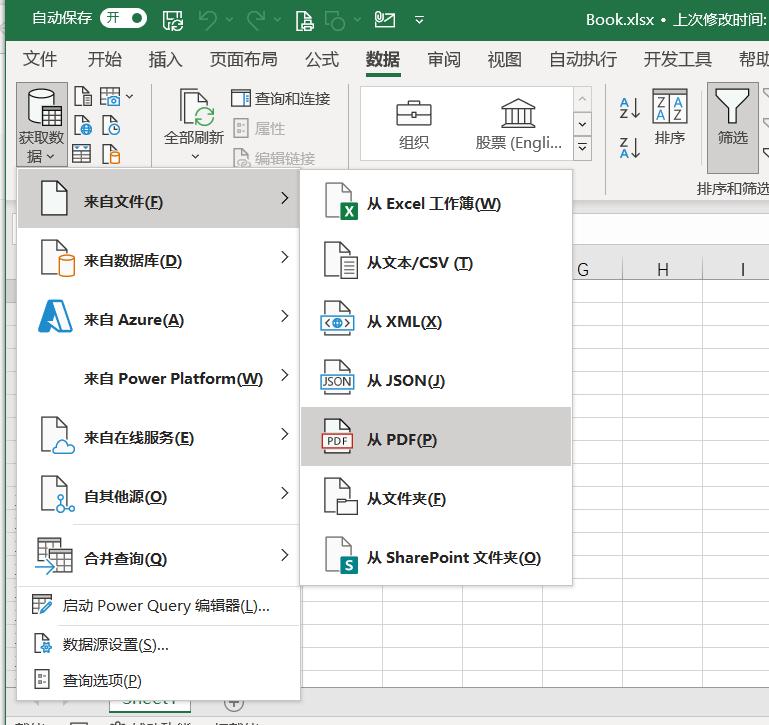
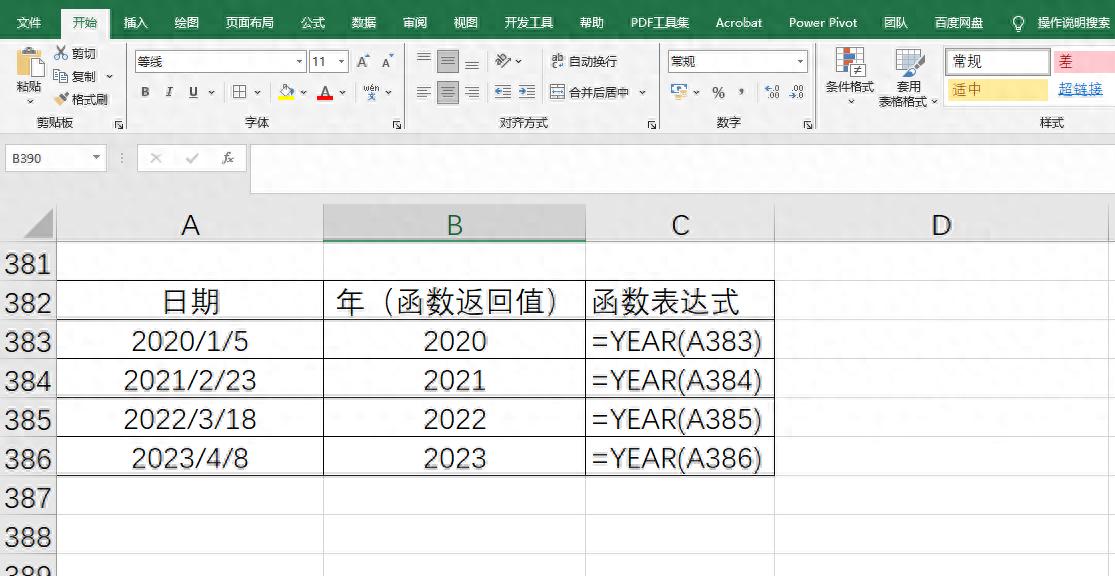

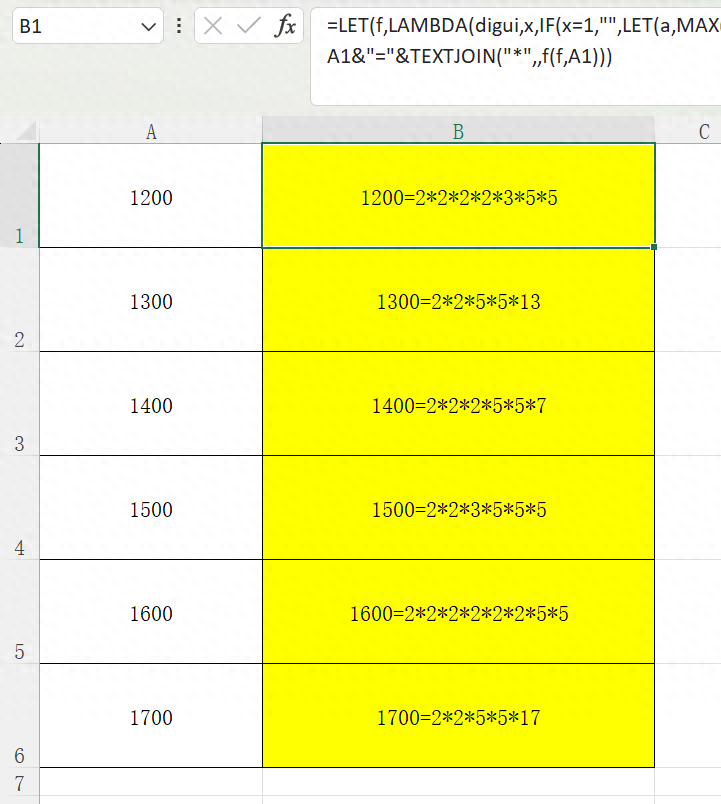
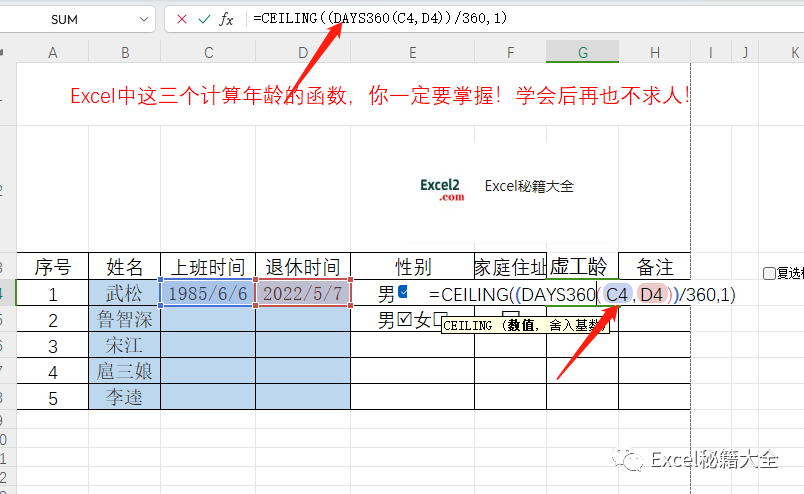
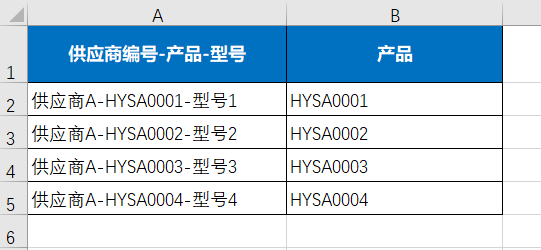

评论 (0)